AutoCAD2016调用经典工作空间
1、打开软件,点击如图所示页面上方的倒三角,点击“工作空间”,接着选择自定义。
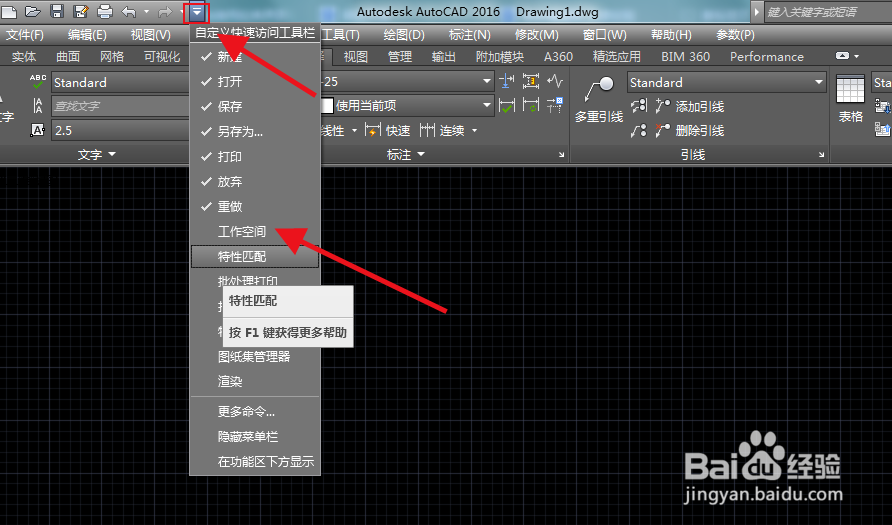
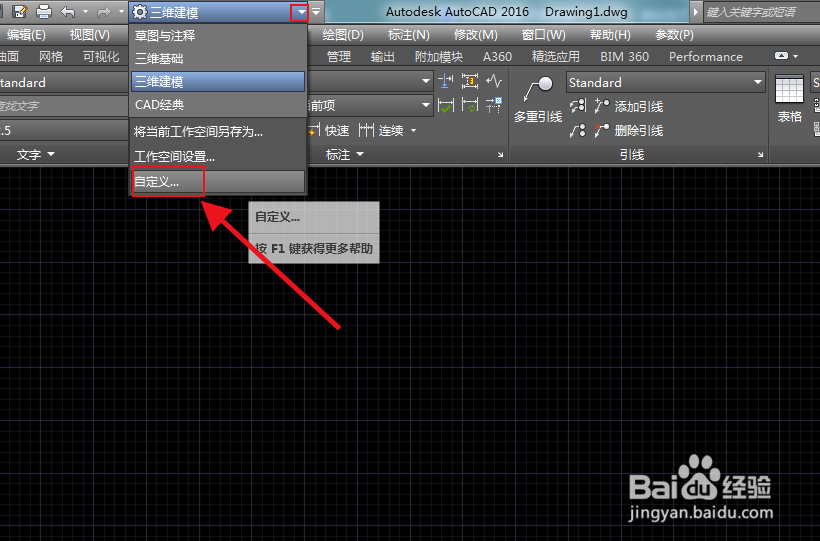
2、进入自定义后,选择新建工作空间,比如这里新建CAD经典工作空间,图中的CAD经典就是小编之前建立的。
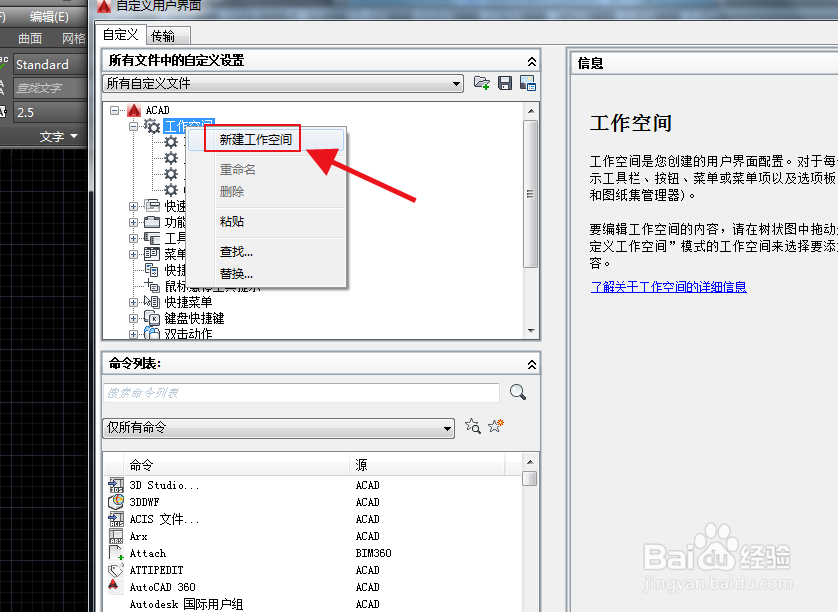
3、然后点击空间,右击选择自定义空间。
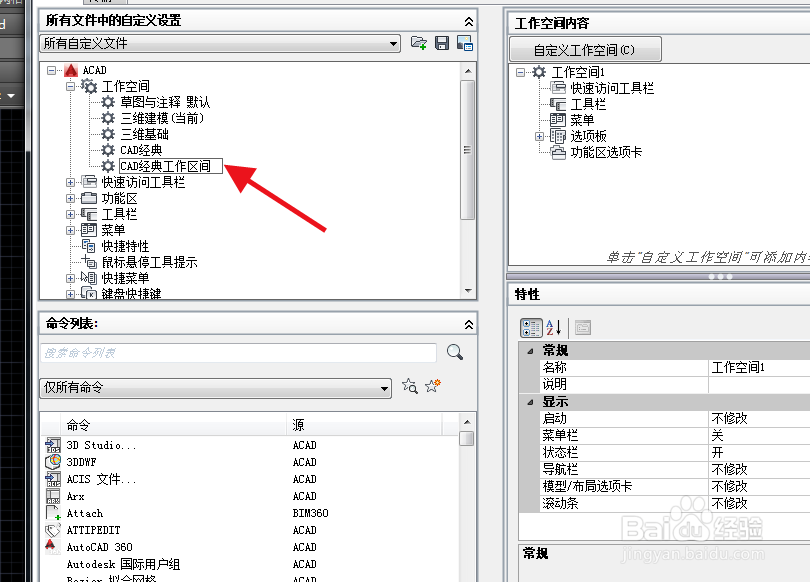
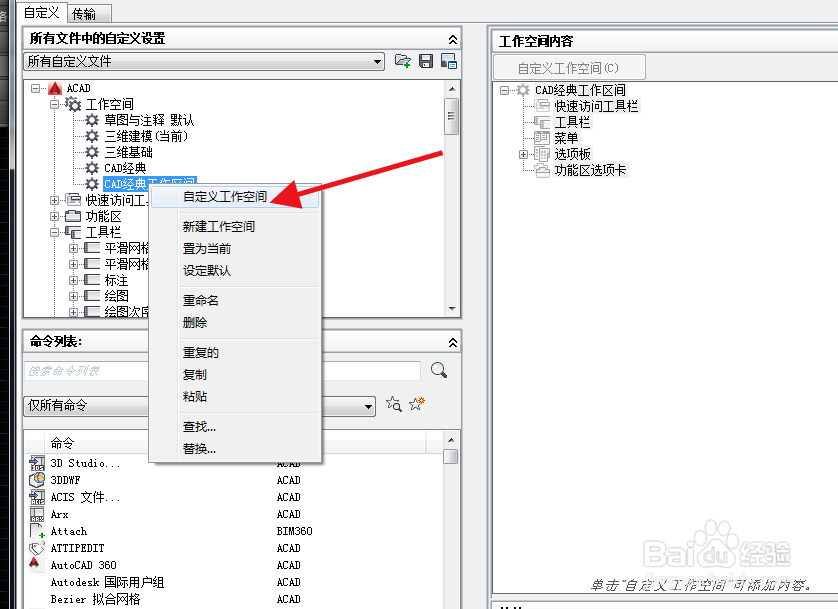
4、然后点击“+”号,打开下拉菜单,将要用的工具打上勾就行了,这里要说的就是2016没有自带经典的工作空间,自己建立经典空间的工具就可以了。还有的方法就是网上下载空间包进行添加。
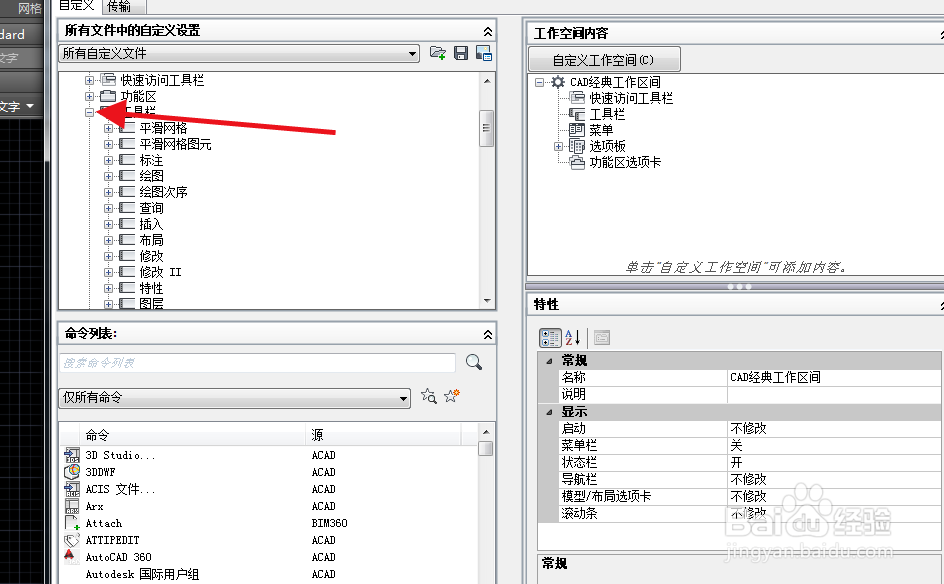
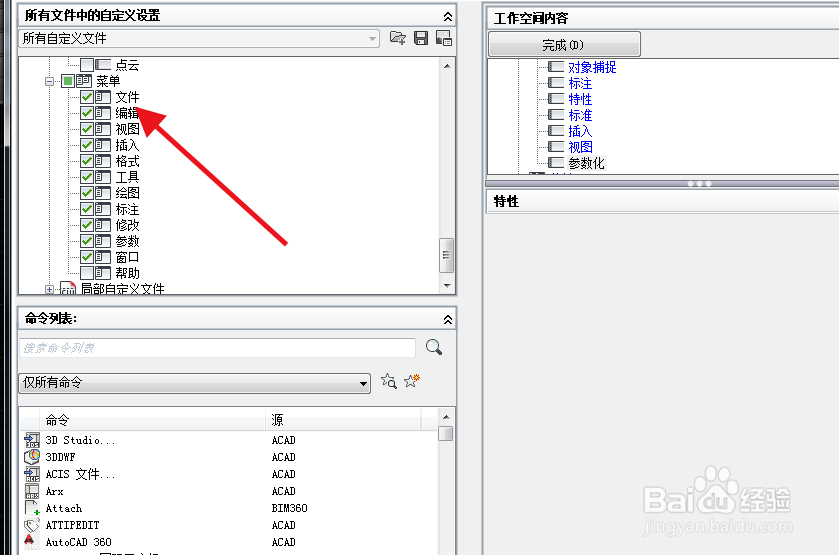
5、同样在菜单中也可以都勾选上,然后点击下方的应用关闭即可。

6、最后返回操作界面,点击刚才建立的工作空间使用即可。
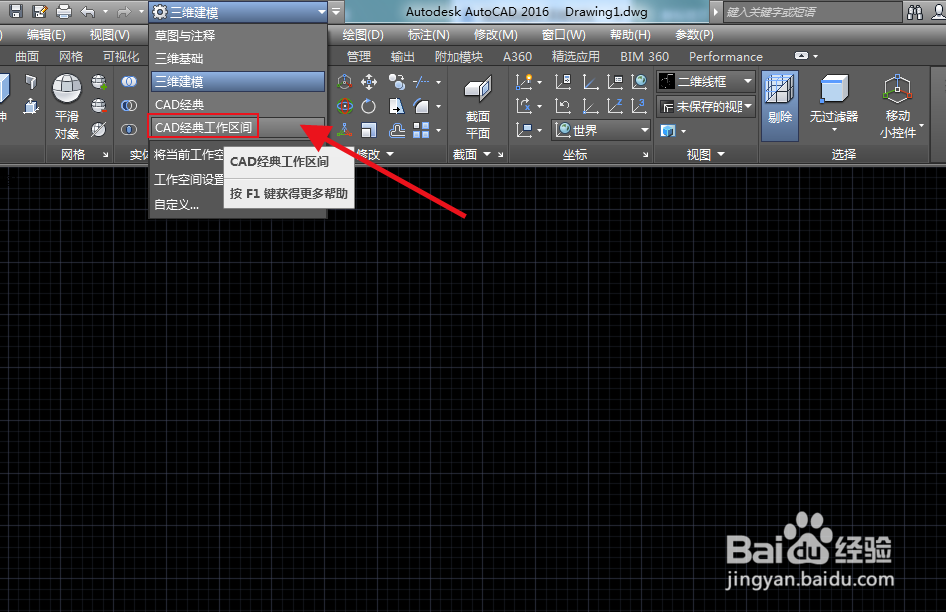
1、1.点击“工作空间”,接着选择自定义。
2.进入自定义后,选择新建工作空间
3.然后点击空间,右击选择自定义空间。
4.然后点击“+”号,打开下拉菜单,将要用的工具打上勾。
5.同样在菜单中也可以都勾选上,然后点击下方的应用关闭即可。
6.最后返回操作界面,点击刚才建立的工作空间使用即可。

声明:本网站引用、摘录或转载内容仅供网站访问者交流或参考,不代表本站立场,如存在版权或非法内容,请联系站长删除,联系邮箱:site.kefu@qq.com。
阅读量:123
阅读量:148
阅读量:58
阅读量:102
阅读量:164